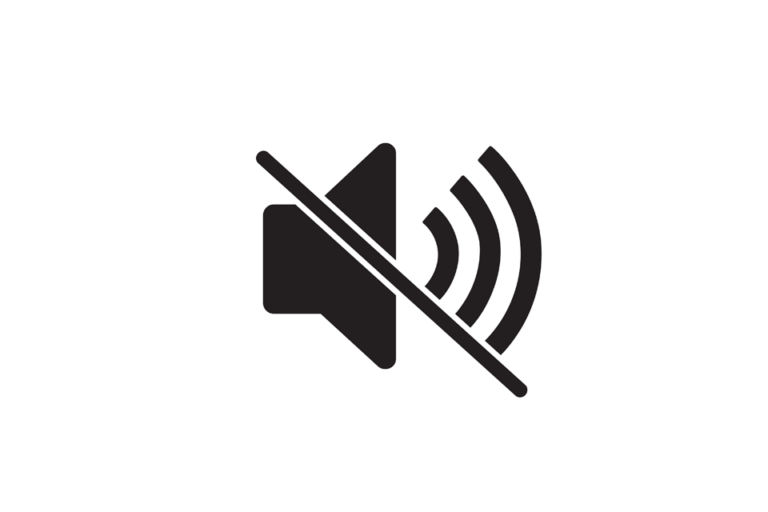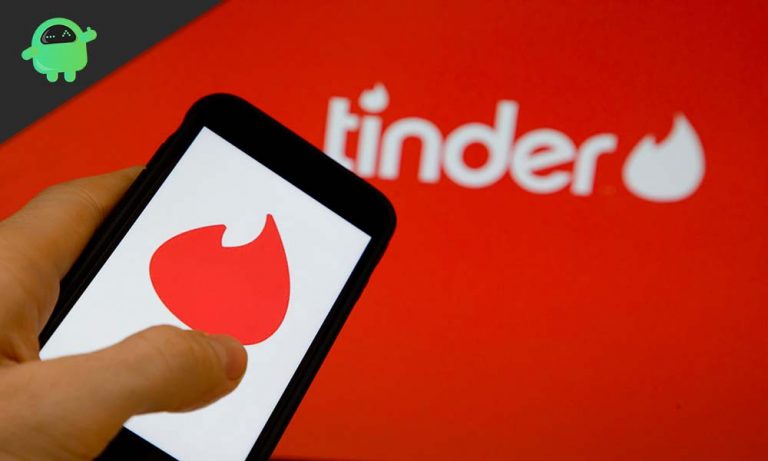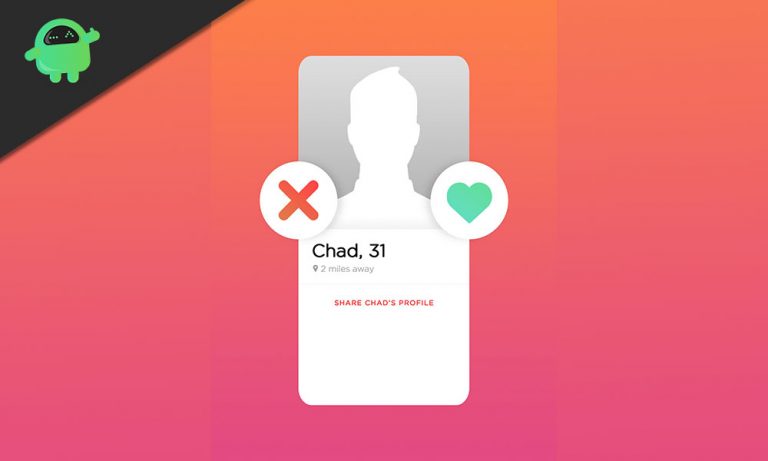Как удалить вирусы на Mac
Компьютеры Mac в целом известны своей надежностью и безопасностью, но, как и у любой другой техники, у них также есть слабые места, которыми могут воспользоваться недобросовестные злоумышленники. За последние несколько лет было получено несколько сообщений о вредоносных программах и вирусных атаках на компьютеры Mac, хотя они не настолько ухудшились, чтобы считаться эпидемией. Тем не менее, факт остается фактом: угроза существует, и пользователи Mac не являются полностью неуязвимыми для кибератак.
Последней известной угрозой для Mac была OSX/MaMi. Об этом стало известно в январе 2018 года. Вредоносная программа была разработана для установки нового корневого сертификата, позволяющего перехватывать сообщения, даже зашифрованные. Когда ему удается успешно направить трафик через вредоносные серверы, он перехватывает конфиденциальную информацию.
Из-за таких угроз крайне важно, чтобы вы знали о бесплатных методах удаления вирусов Mac. Помимо методов удаления вирусов, вы также должны узнать о признаках заражения вредоносным ПО и вирусами, а также о наиболее распространенных источниках вредоносных и опасных программ.
Ваш Mac заражен? Признаки того, что на вашем Mac есть вирус
Прежде чем мы продолжим, давайте сначала проясним ситуацию. Вы, наверное, заметили, что мы упомянули как вредоносные программы, так и вирусы, но обратите внимание, что они разные. Вредоносное ПО обычно маскируется под приложение или программу, которая обещает сделать что-то хорошее для вас или вашей системы, но на самом деле делает что-то плохое, например, следит за вашими действиями в Интернете и собирает конфиденциальные данные. Вирусы, с другой стороны, представляют собой фрагменты кода, которые тем или иным образом проникают в вашу систему и предназначены для того, чтобы вмешиваться в вашу систему.
Первый шаг к удалению вируса Mac — это, конечно же, узнать, есть ли он на вашем устройстве. Вот некоторые симптомы:
- Ваш Mac внезапно становится медленным и вялым.
- В вашем браузере появилась новая панель инструментов или плагин, который вы не помните, устанавливали сами.
- Ваши поисковые запросы перенаправляются на другой сайт или на тот, который выглядит как поддельная версия реального сайта, который вы собираетесь посетить.
- Каждая веб-страница пронизана рекламой, включая те, которые вы не ожидаете увидеть.
- Рекламные объявления, которые никак не связаны с вашими недавними и общими поисковыми запросами, появляются из ниоткуда.
Если вы заметили какой-либо из этих признаков, будьте осторожны и не паникуйте. Во-первых, существует множество возможных причин замедления работы Mac. Вы можете обвинить в этом ненужный файл и перегрузку кеша или, возможно, нехватку оперативной памяти. Прежде чем предполагать худшее, запустите сканирование Mac с помощью стороннего инструмента очистки, чтобы увидеть, есть ли элементы, от которых вы можете избавиться, чтобы улучшить производительность вашего Mac. Но если проблема не устранена, то, вероятно, это действительно вредоносное ПО или вирус.
Откуда берутся вирусы и вредоносное ПО?
Итак, где вы могли получить вредоносное ПО или вирус, которые в настоящее время сеют хаос на вашем Mac? Это могло произойти из-за любого из них:
- Программное обеспечение с прошивкой. Иногда законные и невинные программы и файлы могут быть пронизаны вредоносными программами и вирусами. Они могут варьироваться от простого рекламного ПО, которое вы неосознанно согласились установить в своей системе, до более опасных, предназначенных для сбора важной информации о вас.
- Поддельные файлы и программы. Вредоносные программы и вирусы могут быть замаскированы под другую программу — по иронии судьбы, даже под антивирус или антивредоносное ПО. Их также иногда заставляют появляться в фото, видео или pdf-файле, который вы, возможно, загрузили в свою систему, ничего не подозревая.
- Поддельные обновления и утилиты. Вы также можете получить вредоносные программы и вирусы, загрузив поддельное обновление или системный инструмент для программы или приложения на свой Mac.
- Незащищенные веб-сайты. Если вы не видите значок замка в адресной строке, это означает, что вы просматриваете незащищенный веб-сайт. Даже если сам сайт не имеет плохих намерений, на него могут легко проникнуть вредоносные программы и вирусы, которые, в свою очередь, могут проникнуть в вашу систему.
Бесплатная защита от вирусов: встроенные инструменты Mac
Теперь вы, вероятно, думаете, что для того, чтобы защитить свой Mac от этих угроз и избавиться от них, если они попадут в вашу систему, вам придется сбросить несколько долларов. Как, по-вашему, Mac получил репутацию надежной и мощной машины? Хорошо из-за встроенных инструментов невидимой фоновой защиты от вредоносных программ и вирусов. Ваш Mac имеет следующее:
- Карантин файлов — это функция Mac, впервые представленная в OS X Leopard. При загрузке потенциально вредоносного файла через платформу, поддерживающую карантин, например Safari или Mail, этот файл будет помещен в карантин. Когда вы открываете файл, macOS спросит вас, уверены ли вы, что хотите его открыть, предупреждая, что это может быть опасно для вашей системы. В ваших же интересах прислушаться к предупреждению и не открывать файл.
- Привратник — это в основном работает как файловый карантин, но для приложений. Относительно новая программа Gatekeeper впервые была представлена в Mountain Lion. Он предназначен для защиты вашего Mac от вредоносных программ и опасных загрузок приложений прямо из Интернета (не из App Store). Apple предоставляет признанным разработчикам, которые делают свои приложения доступными за пределами App Store, уникальный идентификатор разработчика. Если приложение было создано разработчиком без идентификатора разработчика, Gatekeeper заблокирует его установку. То же самое касается приложений с поддельными или поддельными идентификаторами разработчика.
- Xprotect — встроенный антивирус Apple для Mac. Впервые он был представлен в Snow Leopard как встроенная функция Карантина файлов. Xprotect был добавлен для сканирования на наличие вредоносных программ и вирусов, которые могут быть встроены в файл, загруженный из Интернета. Если файл окажется зараженным, вы будете проинформированы об этом и вам следует переместить его в корзину.
Серьезно отнесясь к предупреждениям вашего Mac, вы можете защитить его от вредоносных программ и вирусов.
Меры предосторожности, которые необходимо соблюдать, если вы считаете, что ваш Mac заражен
Если File Quarantine, Gatekeeper и Xprotect обнаружили угрозу, которая пыталась проникнуть в вашу систему, вам нужно быть особенно осторожным при использовании вашего Mac, пока вы не убедитесь, что на нем нет вирусов и вредоносных программ.
- Не вводите пароли. Если вы подозреваете, что ваш Mac заражен вредоносным ПО или вирусом, держитесь подальше от всего, что требует от вас ввода паролей или данных для входа. У некоторых вредоносных программ есть кейлоггеры, которые могут записывать ваши учетные данные для входа в систему по мере их ввода. Некоторые могут даже делать скриншоты, поэтому воздержитесь от копирования и вставки паролей из заметки или документа. Также не нажимайте на опцию «Показать пароль».
- Оставайтесь в автономном режиме как можно дольше. Пока вы не будете полностью уверены, что угрозы полностью устранены, выключите Wi-Fi вашего Mac или отсоедините кабель Ethernet. Это предотвратит несанкционированную передачу данных. Если возможно, используйте другое устройство, если вам действительно нужно выйти в Интернет.
- Используйте Activity Monitor в своих интересах. Если ваша интуиция подсказывает вам, что вредоносное ПО было установлено вместе с обновлением или приложением, закройте это вредоносное приложение, нажав Command + Q. Вы также можете выбрать «Выход» в меню. Затем откройте «Мониторинг активности», который можно найти в папке «Приложения» > «Утилиты». В поле поиска в правом верхнем углу введите название приложения, которое вы только что закрыли. Если он все еще находится в списке запущенных программ, несмотря на то, что вы уже закрыли его, то ваше подозрение только что подтвердилось. Выберите эту программу, нажмите [X] в левом верхнем углу панели инструментов, затем выберите «Завершить принудительно».
- Воспользуйтесь помощью сторонних средств очистки Mac. Такие инструменты, как приложение для восстановления Mac, служат дополнительным уровнем защиты поверх встроенных средств Mac. С помощью этих инструментов вы можете сканировать свой Mac на наличие проблемных файлов и приложений, что позволит вам решить, следует ли сохранить их или удалить из вашей системы, чтобы обеспечить оптимальную и безопасную работу.
- Восстановить из резервной копии. Если вы постоянно обновляете резервную копию Time Machine, вы можете восстановить версию своего Mac с того времени, когда на нем еще не было вредоносных программ и вирусов.
- Измените свои пароли. После того, как вы восстановили старую версию своего Mac, рассмотрите возможность смены паролей для всех ваших учетных записей. Таким образом, даже если вредоносная программа сможет захватить какие-либо ваши учетные данные для входа, они больше не будут использоваться для входа в ваши учетные записи.
- Переустановите macOS и приложения. Вероятно, последняя и последняя мера, которую вы можете предпринять, чтобы убедиться, что в вашей системе не осталось остатков вредоносных программ и вирусов, — это переустановить macOS и все приложения, которые вы используете.
- Уточните в своем банке. Позвоните своему поставщику кредитной карты, чтобы проверить, не проводились ли какие-либо несанкционированные транзакции с использованием вашей карты. Вы также должны проверить свой банковский счет, если какой-либо перевод средств был сделан без вашего согласия. Сообщите поставщику кредитной карты и банку о ситуации, а также предупредите их, чтобы они не одобряли какие-либо необычные транзакции. Если возможно, запросите новую карту и организуйте изменение данных для входа в свою учетную запись в Интернете.
Действительно, ваше устройство оснащено инструментами для бесплатного удаления вируса Mac. Однако мы никогда не узнаем, когда недобросовестные разработчики смогут создавать вредоносное ПО и вирусы, которые смогут скрываться и ускользать от этих встроенных инструментов. Конечно, Apple снова разработает и предложит улучшенные версии своих бесплатных инструментов для удаления вредоносных программ и вирусов для борьбы с продвинутыми угрозами. Однако вы также должны внести свой вклад в защиту вашего Mac от повреждений. Возьмите за привычку сканировать вредоносные файлы и программы и держитесь подальше от незащищенных сайтов.